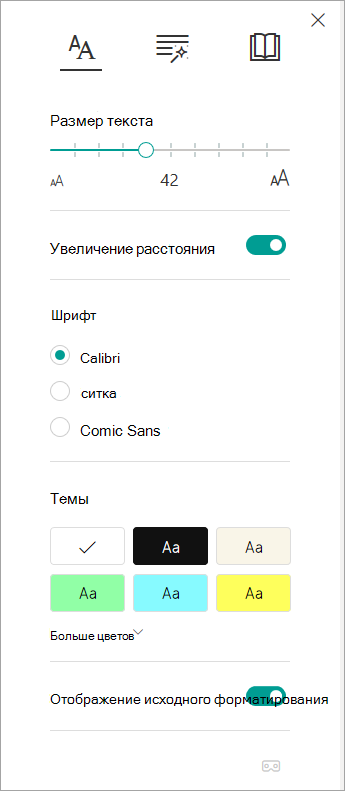Иммерсивное средство чтения, включенная в средства обучения OneNote, — это полноэкранное чтение для повышения удобочитаемости содержимого в документах OneNote. Средства обучения предназначены для поддержки учащихся с дислексией и дисграфией в классе, но могут поддерживать всех, кто хочет упростить чтение на своем устройстве.
-
Чтобы использовать Иммерсивное средство чтения в OneNote, откройте OneNote и выберите Просмотреть > Иммерсивное средство чтения.

-
Чтобы прослушать абзацы вслух, выберите Воспроизвести.
-
Для запуска чтения с определенного места на странице щелкните соответствующее слово.
Иммерсивное средство чтения есть несколько вариантов, которые упрощают чтение текста из OneNote.
Параметры текста
Меню Параметры текста позволяет:
Части речи
В меню Части речи вы найдете инструменты выделения грамматических единиц, помогающие читателям понимать сложные предложения. Дополнительные сведения: Выделение частей речи.
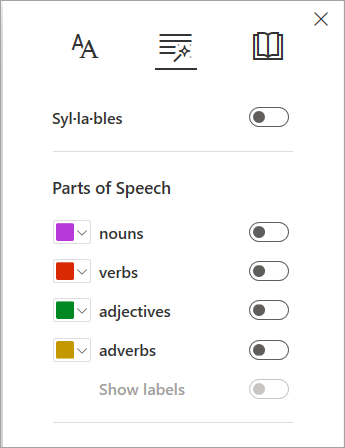
Настройки чтения
Используйте фокус на линии, словарь рисунков, перевод и тренер по чтению для лучшей фокусировки и понимания чтения!
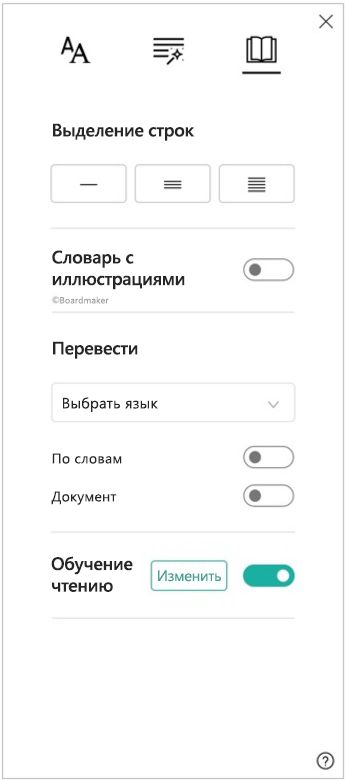
Выделение строк позволяет читателям сконцентрироваться в процессе чтения, выделив одну, три или пять строк выбранного материала в иммерсивном средстве чтения. Дополнительные сведения: Включение фокуса на линии
В настоящее время эта функция доступна в OneNote для Windows 10, OneNote в Интернете, Word в Интернете и Outlook Online.
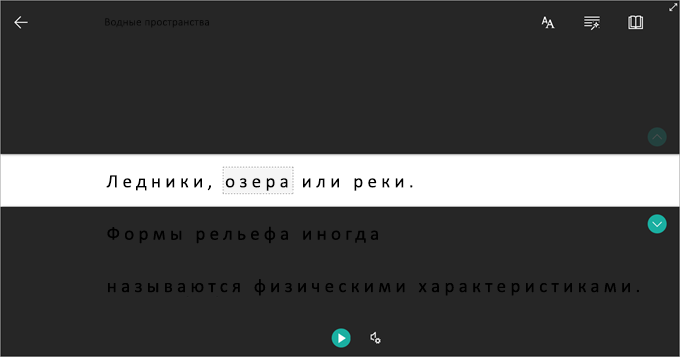
Словарь рисунков позволяет выбрать любое слово, услышать его чтение вслух и увидеть изображение, изображающее слово.
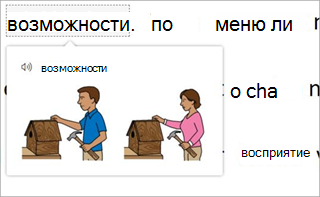
Функция "Перевод" позволяет изменять текст, который вы читаете с одного языка на другой.
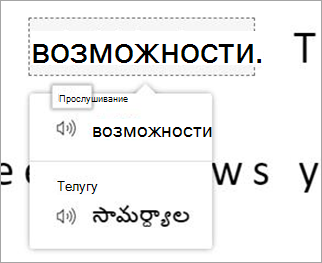
Тренер по чтению позволяет практиковать чтение вслух, предоставляет отчет о скорости и точности чтения, а затем определяет пять слов, с которыми вы боролись большинство, и предоставляет поддерживаемую возможность попрактиковаться в словах снова.
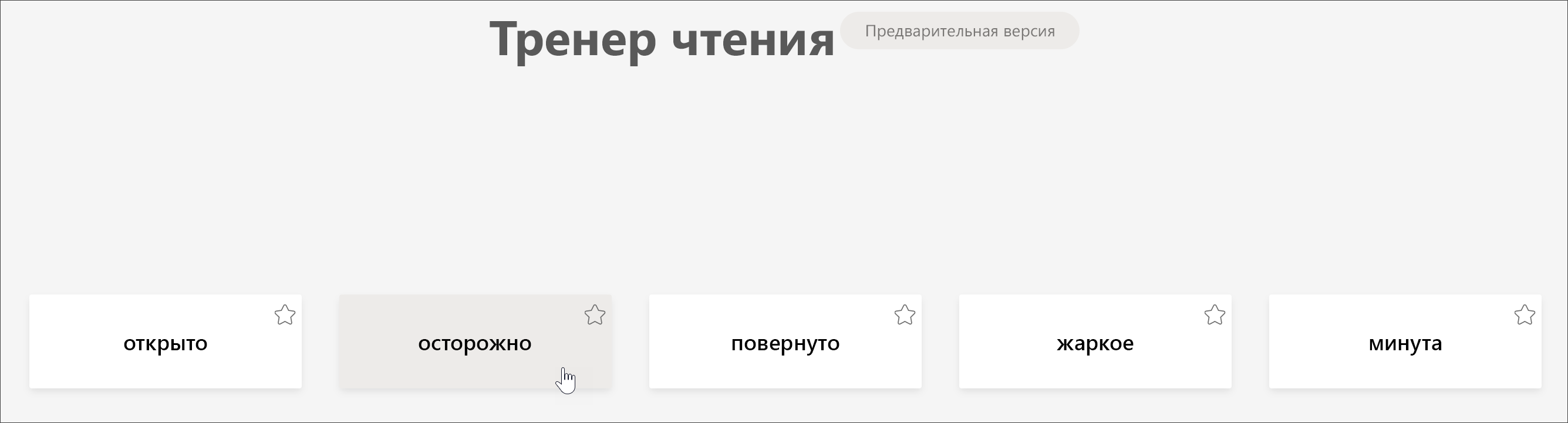
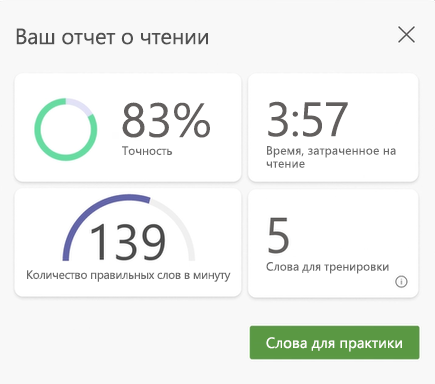
Параметры голоса
Управление параметрами чтения вслух, изменяя скорость и голос говорящего в параметрах голоса. Дополнительные сведения: Изменение голоса в Иммерсивное средство чтения
Выберите Параметры голоса 

Сочетания клавиш в иммерсивном средстве чтения
Сочетания клавиш для перемещения по тексту и параметрам.
-
Стрелка вверх/вниз прокручивает строку за строкой
-
Страница вверх или вниз прокручивает экран по экрану
-
Стрелка влево или вправо переходит на предыдущую или следующую страницу в записной книжке OneNote
-
ESC для закрытия меню или выхода из средства чтения.
-
TAB для перехода к следующему элементу управления в настройках иммерсивного средства чтения.
-
ПРОБЕЛ для выбора текущего инструмента.
Подробнее
Преобразование речи в текст в OneNote
Основные задачи в OneNote для Mac
Устранение неполадок: при нажатии кнопки воспроизведения в Иммерсивное средство чтения